In diesem Abschnitt werden der Warenkorb sowie der Notizzettel behandelt. Beide Elemente dienen der Übersicht welche Artikel für Sie interessant sind.
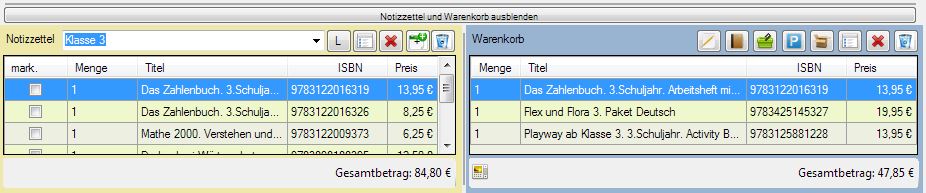
- Der Warenkorb
In den Warenkorb gehören alle Artikel, die Sie für einen späteren Export in Ihre Warenwirtschaft benötigen. Damit ein Artikel in den Warenkorb übernommen wird, drücken Sie entweder die Enter-Taste in der aktuell ausgewählten Artikelliste, machen einen Rechtsklick auf den ausgewählten
Artikel und wählen „Artikel in den Warenkorb legen“ oder ziehen den Artikel per Drag&Drop von der Artikelliste in den Warenkorb. Artikel, die im Warenkorb liegen, wurden nicht automatisch in Ihre Warenwirtschaft übertragen. Um den Export zu Ihrer Warenwirtschaft zu starten, reicht ein Tastendruck auf die Taste F4. Der Artikel wird nun automatisch in dem von Ihnen gewählten Format exportiert. Achten Sie auch hier bitte immer auf die Hinweise der Infozeile.
Hinweis:
LiBraS Kunden haben die Möglichkeit einen automatischen Wechsel zur LiBraS WWS vorzunehmen.
Sobald der Artikel exportiert wurde, wird LiBraS oder eine andere unterstützte Warenwirtschaft in den Vordergrund geholt und Sie können ohne
Umwege mit der Weiterverarbeitung des Artikels beginnen.
2. Der Notizzettel
Der Notizzettel ist Ihr Freund und Helfer, wenn es darum geht bestimmte Artikel im Hinterkopf zu behalten oder eine Bestellung für später zu sammeln. Das Eintragen eines Artikels funktioniert über einen Rechtsklick auf die aktuelle Artikelliste. Wählen Sie dort den Punkt „Artikel zu Notizzettel
hinzufügen“.
Wichtig:
HEUREKA bietet die Möglichkeit verschiedene Notizzettel für verschiedene Kunden oder Fälle anzulegen. Durch einen Klick auf Notizzettelsymbol neben dem Papierkorb legt HEUREKA einen neuen Notizzettel an. Sie brauchen nur noch einen Namen dafür zu vergeben.
Bevor Sie einen Artikel zur Notizzettelliste hinzufügen können, müssen Sie einen Notizzettel anlegen.
Ist beim Übertragen eines Artikels in den Notizzettel noch keiner angelegt, werden Sie automatisch aufgefordert einen Namen anzugeben.
3. Artikel verschieben und kopieren
Wenn Sie einen oder mehrere Artikel aus dem Warenkorb in den Notizzettel zurückstellen wollen oder einen oder alle Artikel aus dem Notizzettel in den Warenkorb legen wollen, genügen zwei Mausklicks.
Für einzelne Artikel machen Sie im Warenkorb oder Notizzettel einen Rechtsklick auf den gewünschten Artikel und wählen „Artikel in den Warenkorb/Notizzettel verschieben“.
Um alle Artikel zu verschieben wählen Sie stattdessen bitte „Alle Artikel in den Warenkorb/Notizzettel verschieben“.
Für den Notizzettel gibt es zudem eine weitere Funktion, die es ermöglicht bestimmte Titel im Notizzettel über eine Vorauswahl in den Warenkorb zu übertragen. Dazu gibt es die Spalte „mark.“ (markieren). Alle dort ausgewählten Artikel können nun über einen Rechtsklick -> „Markierte Titel in
Warenkorb übertragen“ übernommen werden. Beim Übertragen von Artikel aus dem Notizzettel in den Warenkorb stellt sich häufig die Frage, ob man den entsprechenden Artikel für spätere Zwecke eventuell noch im Notizzettel behalten möchte (kopieren anstatt verschieben). Bestätigen Sie dazu die Frage „Sollen der Artikel aus dem Notizzettel entfernt werden?“ mit „Artikel nicht entfernen“.
4. Layout
So wie bei der Filterleiste haben Sie auch bei dem Warenkorb und Notizzettel die Möglichkeit diesen Bereich auszublenden, um Platz zu sparen.
Klicken Sie dazu einfach auf „Notizzettel und Warenkorb ausblenden“. Optional haben Sie auch die Möglichkeit diesen Bereich standardmäßig auszublenden und ihn nur anzeigen zu lassen, wenn Sie es wünschen. Suchen Sie dazu unter „Einstellungen -> Allgemein“ den Punkt „Notizzettel und Warenkorb beim Start ausblenden“ und aktivieren Sie diesen.
